ਵਿਸ਼ਾ - ਸੂਚੀ
Excel ਵਿੱਚ, ਅਸੀਂ DATE ਫਾਰਮੂਲਾ, EDATE ਫੰਕਸ਼ਨ , YEARFRAC ਫੰਕਸ਼ਨ , ਅਤੇ ਦੀ ਵਰਤੋਂ ਕਰਕੇ ਕਿਸੇ ਪ੍ਰੋਜੈਕਟ ਦੀ ਨਿਯਤ ਮਿਤੀ ਦੀ ਆਸਾਨੀ ਨਾਲ ਗਣਨਾ ਕਰ ਸਕਦੇ ਹਾਂ। ਵਰਕਡੇ ਫੰਕਸ਼ਨ । ਅੱਜ, ਇਸ ਟਿਊਟੋਰਿਅਲ ਵਿੱਚ, ਅਸੀਂ ਇਹ ਸਿੱਖਾਂਗੇ ਕਿ ਅਸੀਂ ਐਕਸਲ ਉਚਿਤ ਦ੍ਰਿਸ਼ਟਾਂਤਾਂ ਦੇ ਨਾਲ ਪ੍ਰਭਾਵੀ ਢੰਗ ਨਾਲ ਨਿਯਤ ਮਿਤੀ ਫਾਰਮੂਲੇ ਦੀ ਗਣਨਾ ਕਿਵੇਂ ਕਰ ਸਕਦੇ ਹਾਂ।
ਪ੍ਰੈਕਟਿਸ ਵਰਕਬੁੱਕ ਡਾਊਨਲੋਡ ਕਰੋ
ਜਦੋਂ ਤੁਸੀਂ ਇਸ ਲੇਖ ਨੂੰ ਪੜ੍ਹ ਰਹੇ ਹੋਵੋ ਤਾਂ ਕਸਰਤ ਕਰਨ ਲਈ ਇਸ ਅਭਿਆਸ ਵਰਕਬੁੱਕ ਨੂੰ ਡਾਊਨਲੋਡ ਕਰੋ।
ਨਿਯਤ ਮਿਤੀ ਗਣਨਾ.xlsx
7 ਅਨੁਕੂਲ ਐਕਸਲ ਵਿੱਚ ਫਾਰਮੂਲੇ ਨਾਲ ਨਿਯਤ ਮਿਤੀ ਦੀ ਗਣਨਾ ਕਰਨ ਦੇ ਤਰੀਕੇ
ਆਓ, ਸਾਡੇ ਕੋਲ ਇੱਕ ਡੇਟਾਸੈਟ ਹੈ ਜਿੱਥੇ ਕੁਝ ਪ੍ਰੋਜੈਕਟ ਨਾਮ ਅਤੇ ਉਹਨਾਂ ਦੀ ਸ਼ੁਰੂ ਹੋਣ ਦੀ ਮਿਤੀ ਅਤੇ ਕੁੱਲ ਇਹਨਾਂ ਪ੍ਰੋਜੈਕਟਾਂ ਨੂੰ ਪੂਰਾ ਕਰਨ ਲਈ ਦਿਨ ਕ੍ਰਮਵਾਰ ਕਾਲਮ B , ਕਾਲਮ C , ਅਤੇ ਕਾਲਮ D ਵਿੱਚ ਦਿੱਤੇ ਗਏ ਹਨ। ਕਾਲਮ E ਵਿੱਚ, ਅਸੀਂ ਇਹਨਾਂ ਪ੍ਰੋਜੈਕਟਾਂ ਦੀ ਨਿਯਤ ਮਿਤੀ ਦੀ ਗਣਨਾ ਕਰਾਂਗੇ। ਅਜਿਹਾ ਕਰਨ ਲਈ, ਅਸੀਂ DATE ਫਾਰਮੂਲਾ , IF ਫੰਕਸ਼ਨ , ਅਤੇ ਕੰਡੀਸ਼ਨਲ ਫਾਰਮੈਟਿੰਗ ਦੀ ਵੀ ਵਰਤੋਂ ਕਰਾਂਗੇ। ਇੱਥੇ ਸਾਡੇ ਅੱਜ ਦੇ ਕੰਮ ਦੇ ਡੇਟਾਸੈਟ ਦੀ ਇੱਕ ਸੰਖੇਪ ਜਾਣਕਾਰੀ ਹੈ।

1. ਐਕਸਲ ਵਿੱਚ ਫਾਰਮੂਲੇ ਨਾਲ ਨਿਯਤ ਮਿਤੀ ਦੀ ਗਣਨਾ ਕਰਨ ਲਈ ਮਿਤੀ ਜੋੜੋ
ਆਓ, ਇਹਨਾਂ ਵਿੱਚੋਂ ਕੁਝ ਪ੍ਰੋਜੈਕਟ ਦੇ ਨਾਮ ਅਤੇ ਸ਼ੁਰੂਆਤੀ ਮਿਤੀ ਅਤੇ ਅਵਧੀ ਪ੍ਰੋਜੈਕਟ ਕ੍ਰਮਵਾਰ ਕਾਲਮ B , ਕਾਲਮ C , ਅਤੇ ਕਾਲਮ D ਵਿੱਚ ਦਿੱਤੇ ਗਏ ਹਨ। ਇੱਥੇ ਅਸੀਂ ਅਲਫਾ ਨਾਮ ਦੇ ਪ੍ਰੋਜੈਕਟ ਦੀ ਨਿਯਤ ਮਿਤੀ ਦੀ ਗਣਨਾ ਕਰਨਾ ਚਾਹੁੰਦੇ ਹਾਂ, ਅਤੇ ਫਿਰ ਹੋਰ ਪ੍ਰੋਜੈਕਟਾਂ ਦੀ ਨਿਯਤ ਮਿਤੀ ਦੀ ਗਣਨਾ ਕਰਨਾ ਚਾਹੁੰਦੇ ਹਾਂ। ਦੀ ਪਾਲਣਾ ਕਰੀਏਹਦਾਇਤਾਂ।
ਪੜਾਅ 1:
- ਪਹਿਲਾਂ, ਸੈਲ E5 ਚੁਣੋ।
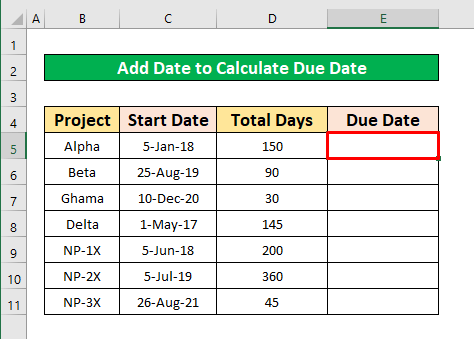
- ਸੈਲ E5 ਨੂੰ ਚੁਣਨ ਤੋਂ ਬਾਅਦ, ਫਾਰਮੂਲਾ ਬਾਰ ਵਿੱਚ ਫਾਰਮੂਲਾ ਟਾਈਪ ਕਰੋ। ਫਾਰਮੂਲਾ ਹੈ,
=C5+D5 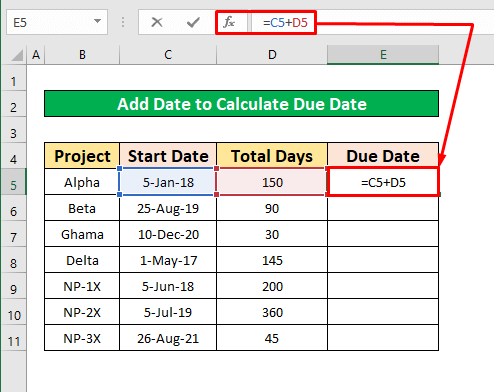
- ਫਾਰਮੂਲੇ ਵਿੱਚ ਫਾਰਮੂਲੇ ਦੀ ਟਾਈਪਿੰਗ ਨੂੰ ਪੂਰਾ ਕਰਦੇ ਸਮੇਂ ਬਾਰ , ਆਪਣੇ ਕੀਬੋਰਡ 'ਤੇ Enter ਦਬਾਓ ਅਤੇ ਤੁਹਾਨੂੰ ਨਿਯਤ ਮਿਤੀ ਮਿਲੇਗੀ, ਅਤੇ ਅਲਫਾ ਨਾਮਕ ਪ੍ਰੋਜੈਕਟ ਦੀ ਨਿਯਤ ਮਿਤੀ ਜੂਨ 4 , <ਹੈ। 1>2018 ।

ਪੜਾਅ 2:
- ਇਸ ਤੋਂ ਇਲਾਵਾ, ਰੱਖੋ ਕਰਸਰ ਸੇਲ E5, ਵਿੱਚ ਤਲ-ਸੱਜੇ ਵਿੱਚ ਅਤੇ ਇੱਕ ਪਲੱਸ-ਸਾਈਨ(+) ਪੌਪ ਅੱਪ ਹੁੰਦਾ ਹੈ। ਫਿਰ ਇਸਨੂੰ ਹੇਠਾਂ ਵੱਲ ਖਿੱਚੋ।

- ਉਪਰੋਕਤ ਕਦਮਾਂ ਨੂੰ ਪੂਰਾ ਕਰਨ ਤੋਂ ਬਾਅਦ, ਤੁਹਾਨੂੰ ਕਾਲਮ E ਵਿੱਚ ਆਪਣਾ ਲੋੜੀਦਾ ਆਉਟਪੁੱਟ ਮਿਲੇਗਾ ਜਿਸ ਵਿੱਚ ਸਕਰੀਨਸ਼ਾਟ ਵਿੱਚ ਦਿੱਤਾ ਗਿਆ ਹੈ।

ਹੋਰ ਪੜ੍ਹੋ: ਐਕਸਲ ਵਿੱਚ VBA DateAdd ਫੰਕਸ਼ਨ ਦੀ ਵਰਤੋਂ ਕਿਵੇਂ ਕਰੀਏ
2. ਐਕਸਲ ਵਿੱਚ ਨਿਯਤ ਮਿਤੀ ਦੀ ਗਣਨਾ ਕਰਨ ਲਈ DATE ਫੰਕਸ਼ਨ ਨੂੰ ਲਾਗੂ ਕਰੋ
ਇਸ ਵਿਧੀ ਵਿੱਚ, ਅਸੀਂ DATE ਫੰਕਸ਼ਨ ਦੀ ਵਰਤੋਂ ਕਰਕੇ ਐਕਸਲ ਵਿੱਚ ਨਿਯਤ ਮਿਤੀਆਂ ਦੀ ਗਣਨਾ ਕਰਨ ਬਾਰੇ ਸਿੱਖਾਂਗੇ। ਸਾਡੇ ਡੇਟਾਸੈਟ ਵਿੱਚ, ਸਾਲ , ਮਹੀਨਾ , ਅਤੇ ਦਿਨ ਕਾਲਮ B , ਕਾਲਮ C ਵਿੱਚ ਦਿੱਤੇ ਗਏ ਹਨ, ਅਤੇ ਕਾਲਮ D ਕ੍ਰਮਵਾਰ। ਸਿੱਖਣ ਲਈ ਹੇਠਾਂ ਦਿੱਤੇ ਕਦਮਾਂ ਦੀ ਪਾਲਣਾ ਕਰੋ!
ਕਦਮ:
- ਪਹਿਲਾਂ, ਸੈਲ E5 ਚੁਣੋ।

- ਫਿਰ ਫਾਰਮੂਲਾ ਬਾਰ ਵਿੱਚ ਫਾਰਮੂਲਾ ਟਾਈਪ ਕਰੋ। ਫਾਰਮੂਲਾ ਹੈ,
=DATE(B5, C5, D5) 
- ਟਾਇਪ ਕਰਨ ਤੋਂ ਬਾਅਦ ਫਾਰਮੂਲਾ ਬਾਰ ਵਿੱਚ ਫਾਰਮੂਲਾ, ਆਪਣੇ ਕੀਬੋਰਡ ਉੱਤੇ ਐਂਟਰ ਦਬਾਓ ਅਤੇ ਤੁਹਾਨੂੰ ਨਿਯਤ ਮਿਤੀ ਪ੍ਰਾਪਤ ਹੋਵੇਗੀ, ਨਿਯਤ ਮਿਤੀ 31 ਅਗਸਤ, 2021 ਹੈ।
- ਫਿਰ, ਸੈੱਲ E5, ਵਿੱਚ ਤਲ-ਸੱਜੇ ਉੱਤੇ ਕਰਸਰ ਰੱਖੋ ਅਤੇ ਇੱਕ ਪਲੱਸ-ਸਾਈਨ(+) ਪੌਪ ਅੱਪ ਕਰੋ। ਫਿਰ ਇਸਨੂੰ ਹੇਠਾਂ ਵੱਲ ਖਿੱਚੋ।
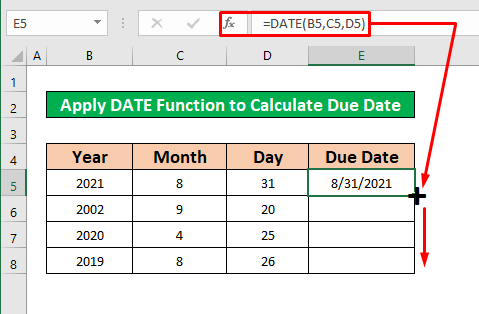
- ਉਸ ਤੋਂ ਬਾਅਦ, ਤੁਹਾਨੂੰ ਸਕ੍ਰੀਨਸ਼ਾਟ ਵਿੱਚ ਦਿੱਤੀਆਂ ਗਈਆਂ ਨਿਯਤ ਮਿਤੀਆਂ ਮਿਲਣਗੀਆਂ।

ਹੋਰ ਪੜ੍ਹੋ: ਐਕਸਲ ਮਿਤੀ ਸ਼ਾਰਟਕੱਟ ਦੀ ਵਰਤੋਂ ਕਿਵੇਂ ਕਰੀਏ
3. ਐਕਸਲ ਵਿੱਚ ਨਿਯਤ ਮਿਤੀ ਦੀ ਗਣਨਾ ਕਰਨ ਲਈ ਕੰਡੀਸ਼ਨਲ ਫਾਰਮੈਟਿੰਗ ਦੀ ਵਰਤੋਂ ਕਰੋ
ਉਪਰੋਕਤ ਤਰੀਕਿਆਂ ਵਿੱਚ ਨਿਯਤ ਮਿਤੀਆਂ ਦੀ ਗਣਨਾ ਕਰਨ ਤੋਂ ਬਾਅਦ, ਹੁਣ ਅਸੀਂ ਨਿਯਤ ਮਿਤੀ ਦਾ ਪਤਾ ਲਗਾਵਾਂਗੇ ਕਿ ਕਿਹੜੇ ਪ੍ਰੋਜੈਕਟ ਹੁਣ ਤੱਕ ਕੀਤੇ ਗਏ ਹਨ। ਅੱਜ(11 ਜਨਵਰੀ, 2022) ਸ਼ਰਤ ਫਾਰਮੈਟਿੰਗ ਦੀ ਵਰਤੋਂ ਕਰਕੇ। ਮੰਨ ਲਓ, ਸਾਡੇ ਕੋਲ ਇੱਕ ਡੇਟਾਸੈਟ ਹੈ ਜਿੱਥੇ ਪ੍ਰੋਜੈਕਟ ਦੇ ਨਾਮ , ਸ਼ੁਰੂਆਤੀ ਮਿਤੀਆਂ , ਅਤੇ ਨਿਯਤ ਮਿਤੀਆਂ ਕਾਲਮ B , ਵਿੱਚ ਦਿੱਤੀਆਂ ਗਈਆਂ ਹਨ। ਕਾਲਮ C , ਅਤੇ ਕਾਲਮ D ਕ੍ਰਮਵਾਰ। ਆਓ ਸਿੱਖਣ ਲਈ ਇਹਨਾਂ ਕਦਮਾਂ ਦੀ ਪਾਲਣਾ ਕਰੀਏ!
ਪੜਾਅ 1:
- ਪਹਿਲਾਂ, ਸੈਲ D5 ਤੋਂ ਸੈਲ D11<2 ਨੂੰ ਚੁਣੋ>.

- ਆਪਣੇ ਹੋਮ ਟੈਬ ਤੋਂ ਸੈੱਲ ਨੂੰ ਚੁਣਨ ਤੋਂ ਬਾਅਦ, 'ਤੇ ਜਾਓ।
ਘਰ → ਸਟਾਈਲ → ਕੰਡੀਸ਼ਨਲ ਫਾਰਮੈਟਿੰਗ → ਨਵਾਂ ਨਿਯਮ

ਪੜਾਅ 2:
- ਫਿਰ ਨਵਾਂ ਫਾਰਮੈਟਿੰਗ ਨਿਯਮ ਡਾਇਲਾਗ ਬਾਕਸ ਪੌਪ ਅੱਪ ਹੁੰਦਾ ਹੈ। ਉਸ ਡਾਇਲਾਗ ਬਾਕਸ ਤੋਂ,
ਸਿਰਫ਼ ਸੈੱਲਾਂ ਨੂੰ ਫਾਰਮੈਟ ਕਰੋ ਜਿਸ ਵਿੱਚ → ਸਿਰਫ਼ ਸੈੱਲਾਂ ਨੂੰ
- ਵਿੱਚ ਸਿਰਫ਼ ਸੈੱਲਾਂ ਨੂੰ ਫਾਰਮੈਟ ਕਰੋ। ਡਾਇਲਾਗ ਬਾਕਸ ਦੇ ਨਾਲ, ਪਹਿਲਾਂ ਸੈੱਲ ਵੈਲਯੂ ਚੁਣੋ ਅਤੇ ਫਿਰ ਅਗਲੇ ਕਾਲਮ 'ਤੇ ਜਾਓ ਅਤੇ ਇਸ ਤੋਂ ਘੱਟ ਜਾਂ ਇਸਦੇ ਬਰਾਬਰ ਚੁਣੋ ਅਤੇ ਅੰਤ ਵਿੱਚ ਅਗਲੇ ਕਾਲਮ ਵਿੱਚ ਹੇਠਾਂ ਦਿੱਤਾ ਫਾਰਮੂਲਾ ਟਾਈਪ ਕਰੋ।
=TODAY()

- ਹੁਣ, ਆਪਣੇ 'ਤੇ ਖੱਬੇ-ਕਲਿੱਕ ਕਰੋ ਦਬਾਓ। ਫਾਰਮੈਟ 'ਤੇ ਮਾਊਸ ਫਿਰ, ਫਾਰਮੈਟ ਸੈੱਲ ਨਾਮ ਦਾ ਇੱਕ ਨਵਾਂ ਡਾਇਲਾਗ ਬਾਕਸ ਆ ਜਾਵੇਗਾ। ਉਸ ਫਾਰਮੈਟ ਸੈੱਲ ਡਾਇਲਾਗ ਬਾਕਸ ਤੋਂ,
ਫਿਲ → ਲਾਈਟ ਆਰੇਂਜ ਕਲਰ → ਠੀਕ ਹੈ
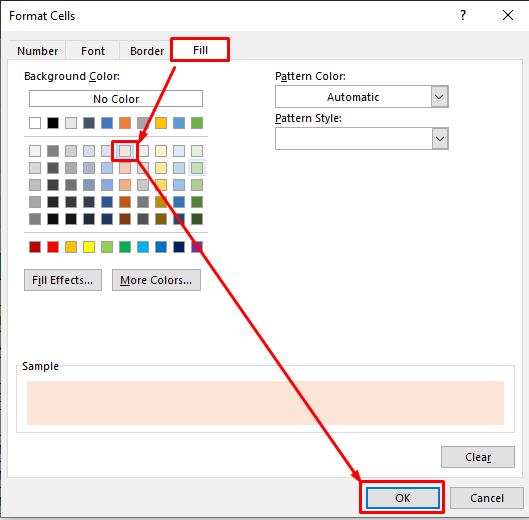
ਸਟੈਪ 3:
- ਉਸ ਤੋਂ ਬਾਅਦ, ਤੁਸੀਂ ਨਵਾਂ ਫਾਰਮੈਟਿੰਗ ਨਿਯਮ ਨਾਮ ਦੇ ਪਹਿਲੇ ਡਾਇਲਾਗ ਬਾਕਸ 'ਤੇ ਵਾਪਸ ਜਾਓਗੇ, ਅਤੇ <1 ਨੂੰ ਦਬਾਓ।>ਓਕੇ ਉਸ ਡਾਇਲਾਗ ਬਾਕਸ ਤੋਂ।

- ਠੀਕ ਹੈ, ਨੂੰ ਦਬਾਉਣ ਤੋਂ ਬਾਅਦ ਤੁਹਾਨੂੰ ਨਿਯਤ ਮਿਤੀਆਂ ਪ੍ਰਾਪਤ ਹੋਣਗੀਆਂ ਜਿਨ੍ਹਾਂ ਵਿੱਚ ਅੱਜ (11 ਜਨਵਰੀ, 2022) ਤੱਕ ਪੂਰਾ ਕੀਤਾ ਗਿਆ। ਮੁਕੰਮਲ ਹੋਏ ਪ੍ਰੋਜੈਕਟਾਂ ਨੂੰ ਸ਼ਰਤ ਫਾਰਮੈਟਿੰਗ ਦੀ ਵਰਤੋਂ ਕਰਕੇ ਹੇਠਾਂ ਸਕ੍ਰੀਨਸ਼ੌਟ ਦਿਖਾਇਆ ਗਿਆ ਹੈ।
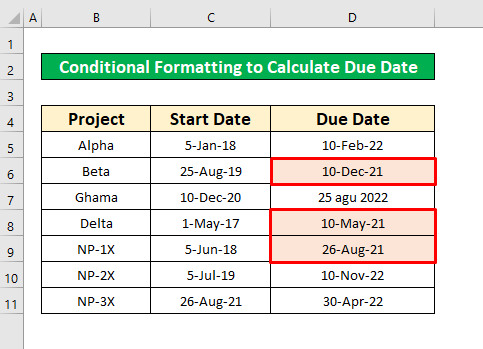
ਹੋਰ ਪੜ੍ਹੋ: ਵਿੱਚ VBA ਨਾਲ ਮਿਤੀ ਨੂੰ ਕਿਵੇਂ ਫਾਰਮੈਟ ਕਰਨਾ ਹੈ ਐਕਸਲ
4. ਐਕਸਲ ਵਿੱਚ ਨਿਯਤ ਮਿਤੀ ਦੀ ਗਣਨਾ ਕਰਨ ਲਈ IF ਫੰਕਸ਼ਨ ਨੂੰ ਲਾਗੂ ਕਰੋ
ਇਸ ਵਿਧੀ ਵਿੱਚ, ਅਸੀਂ ਸਿੱਖਾਂਗੇ ਕਿ ਅੱਜ (11 ਜਨਵਰੀ, 2022) ਤੱਕ ਮੁਕੰਮਲ ਹੋਏ ਪ੍ਰੋਜੈਕਟਾਂ ਦੀ ਗਣਨਾ ਕਿਵੇਂ ਕਰਨੀ ਹੈ। IF ਫੰਕਸ਼ਨ ਦੀ ਵਰਤੋਂ ਕਰਕੇ, ਅਸੀਂ ਅੱਜ ਤੱਕ ਮੁਕੰਮਲ ਹੋਏ ਪ੍ਰੋਜੈਕਟਾਂ ਦੀ ਆਸਾਨੀ ਨਾਲ ਗਣਨਾ ਕਰ ਸਕਦੇ ਹਾਂ। ਆਉ ਕਦਮਾਂ ਦੀ ਪਾਲਣਾ ਕਰੀਏ।
ਸਟਪਸ:
- ਸੈਲ E5 ਵਿੱਚ, ਕੰਡੀਸ਼ਨਲ IF ਫੰਕਸ਼ਨ ਟਾਈਪ ਕਰੋ। IF ਫੰਕਸ਼ਨ ਹੈ,
=IF(D5 < TODAY(), “Done”, “Not Done”)

- ਕੰਡੀਸ਼ਨਲ IF ਟਾਈਪ ਕਰਨ ਤੋਂ ਬਾਅਦਫੰਕਸ਼ਨ , ਆਪਣੇ ਕੀਬੋਰਡ 'ਤੇ ਐਂਟਰ ਦਬਾਓ ਅਤੇ ਤੁਹਾਨੂੰ ਫੰਕਸ਼ਨ ਦੀ ਵਾਪਸੀ ਮਿਲੇਗੀ। ਫੰਕਸ਼ਨ ਦੀ ਵਾਪਸੀ ਹੋ ਗਿਆ ਹੈ।
- ਹੁਣ, ਸੈੱਲ E5,<ਵਿੱਚ ਤਲ-ਸੱਜੇ ਕਰਸਰ ਨੂੰ ਰੱਖੋ। 2> ਅਤੇ ਇੱਕ ਪਲੱਸ-ਸਾਈਨ(+) ਪੌਪ ਅੱਪ ਹੁੰਦਾ ਹੈ। ਫਿਰ ਇਸਨੂੰ ਹੇਠਾਂ ਵੱਲ ਖਿੱਚੋ।

- ਅੰਤ ਵਿੱਚ, ਤੁਹਾਨੂੰ ਕਾਲਮ E ਵਿੱਚ ਆਪਣਾ ਲੋੜੀਦਾ ਆਉਟਪੁੱਟ ਮਿਲੇਗਾ ਜਿਸਦਾ ਮਤਲਬ ਹੈ ਕਿ ਪ੍ਰੋਜੈਕਟ ਹੋ ਗਿਆ ਜਾਂ ਨਹੀਂ ਕੀਤਾ ਗਿਆ ।

ਹੋਰ ਪੜ੍ਹੋ: ਮਿਤੀਆਂ ਦੇ ਨਾਲ IF ਫਾਰਮੂਲੇ ਦੀ ਵਰਤੋਂ ਕਿਵੇਂ ਕਰੀਏ
ਸਮਾਨ ਰੀਡਿੰਗ
- ਐਕਸਲ VBA ਵਿੱਚ ਸਾਲ ਫੰਕਸ਼ਨ ਦੀ ਵਰਤੋਂ ਕਰੋ (5 ਅਨੁਕੂਲ ਉਦਾਹਰਨਾਂ)
- ਐਕਸਲ VBA ਦੀ ਵਰਤੋਂ ਕਿਵੇਂ ਕਰੀਏ MONTH ਫੰਕਸ਼ਨ (7 ਅਨੁਕੂਲ ਉਦਾਹਰਨਾਂ)
- EoMonth ਨੂੰ ਐਕਸਲ ਵਿੱਚ ਵਰਤੋ VBA (5 ਉਦਾਹਰਨਾਂ)
- ਐਕਸਲ ਵਿੱਚ VBA ਡੇਟਪਾਰਟ ਫੰਕਸ਼ਨ ਦੀ ਵਰਤੋਂ ਕਿਵੇਂ ਕਰੀਏ ( 7 ਉਦਾਹਰਨਾਂ)
5. Excel ਵਿੱਚ ਨਿਯਤ ਮਿਤੀ ਦੀ ਗਣਨਾ ਕਰਨ ਲਈ EDATE ਫੰਕਸ਼ਨ ਪਾਓ
ਇੱਥੇ, ਅਸੀਂ ਨਿਯਤ ਮਿਤੀ ਫਾਰਮੂਲੇ ਦੀ ਗਣਨਾ ਕਰਾਂਗੇ ਐਕਸਲ ED A TE ਫੰਕਸ਼ਨ ਦੀ ਵਰਤੋਂ ਕਰਕੇ। ਮੰਨ ਲਓ, ਸਾਡੇ ਕੋਲ ਕੁਝ ਪ੍ਰੋਜੈਕਟਾਂ ਦੀ ਸ਼ੁਰੂਆਤੀ ਮਿਤੀ ਹੈ ਅਤੇ ਉਹਨਾਂ ਦੀ ਮਿਆਦ ਮਹੀਨੇ ਦੇ ਰੂਪ ਵਿੱਚ ਹੈ ਜੋ ਕਾਲਮ B , ਅਤੇ ਕਾਲਮ C<2 ਵਿੱਚ ਪ੍ਰਦਾਨ ਕਰਦੀ ਹੈ।> ਕ੍ਰਮਵਾਰ। ਇਸਦੇ ਲਈ, ਆਓ ਹਿਦਾਇਤਾਂ ਦੀ ਪਾਲਣਾ ਕਰੀਏ।
ਪੜਾਅ 1:
- ਪਹਿਲਾਂ, ਸੈਲ D5 ਚੁਣੋ ਅਤੇ EDATE ਟਾਈਪ ਕਰੋ ਫੰਕਸ਼ਨ । EDATE ਫੰਕਸ਼ਨ ਹੈ,
=EDATE(B5, C5)
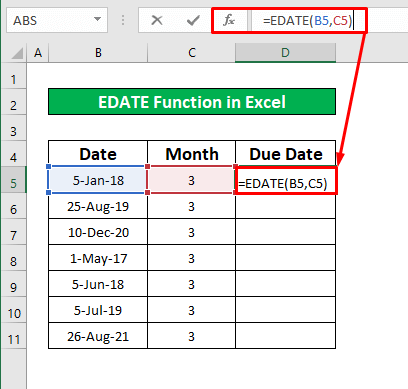
- ਫਾਰਮੂਲਾ ਬਾਰ ਵਿੱਚ ਫੰਕਸ਼ਨ ਟਾਈਪ ਕਰਨ ਤੋਂ ਬਾਅਦ, ਦਬਾਓਆਪਣੇ ਕੀਬੋਰਡ 'ਤੇ ਐਂਟਰ ਕਰੋ ਅਤੇ ਤੁਹਾਨੂੰ ਫੰਕਸ਼ਨ ਦੀ ਵਾਪਸੀ ਮਿਲੇਗੀ। ਵਾਪਸੀ ਹੈ 43195 ।
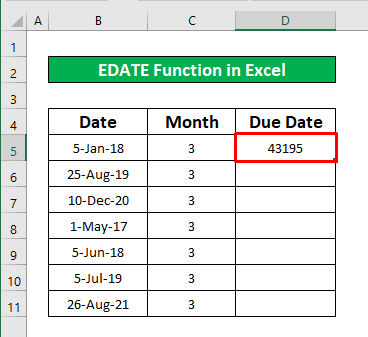
- ਹੁਣ, ਅਸੀਂ 43195 ਨੰਬਰ ਨੂੰ ਇੱਕ ਮਿਤੀ ਵਿੱਚ ਬਦਲਾਂਗੇ। . ਆਪਣੀ ਹੋਮ ਟੈਬ ਤੋਂ,
ਘਰ → ਨੰਬਰ → ਛੋਟੀ ਤਾਰੀਖ
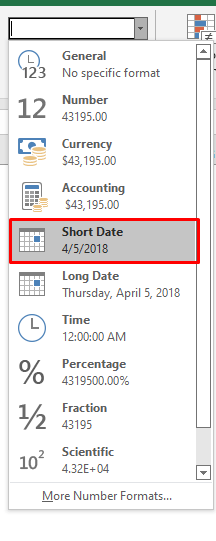
- 'ਤੇ ਜਾਓ।
- ਉਪਰੋਕਤ ਕਦਮ ਦੀ ਪਾਲਣਾ ਕਰਨ ਤੋਂ ਬਾਅਦ, ਅਸੀਂ ਨੰਬਰ ਨੂੰ ਇੱਕ ਮਿਤੀ ਵਿੱਚ ਤਬਦੀਲ ਕਰਨ ਦੇ ਯੋਗ ਹੋਵਾਂਗੇ।
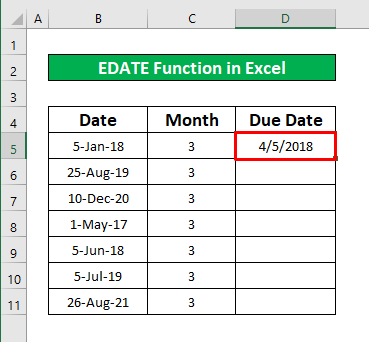
ਕਦਮ 2:
- ਫਿਰ, ਕਰਸਰ ਨੂੰ ਸੈੱਲ D5, ਵਿੱਚ ਤਲ-ਸੱਜੇ ਅਤੇ ਇੱਕ ਪਲੱਸ-ਸਾਈਨ(+) ਵਿੱਚ ਰੱਖੋ। ) ਪੌਪ ਅੱਪ ਹੁੰਦਾ ਹੈ। ਫਿਰ ਇਸਨੂੰ ਹੇਠਾਂ ਵੱਲ ਖਿੱਚੋ।
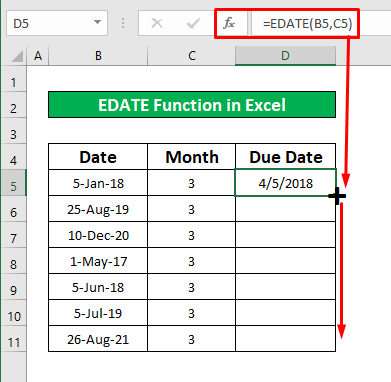
- ਉਪਰੋਕਤ ਕਦਮਾਂ ਨੂੰ ਪੂਰਾ ਕਰਨ ਤੋਂ ਬਾਅਦ, ਅਸੀਂ ਕਾਲਮ D<2 ਵਿੱਚ ਪ੍ਰੋਜੈਕਟਾਂ ਦੀ ਨਿਯਤ ਮਿਤੀ ਪ੍ਰਾਪਤ ਕਰਾਂਗੇ।> EDATE ਫੰਕਸ਼ਨ ਦੀ ਵਰਤੋਂ ਕਰਕੇ।
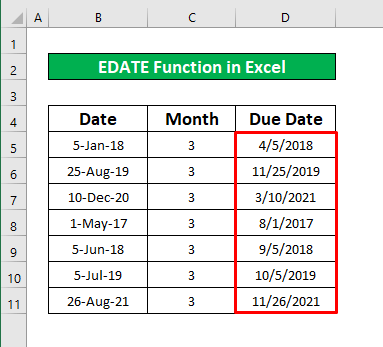
6. ਐਕਸਲ ਵਿੱਚ ਨਿਯਤ ਮਿਤੀ ਦੀ ਗਣਨਾ ਕਰਨ ਲਈ EDATE ਅਤੇ YEARFRAC ਫਾਰਮੂਲਾ ਲਾਗੂ ਕਰੋ
ਉਪਰੋਕਤ ਵਿਧੀਆਂ ਨੂੰ ਸਿੱਖਣ ਤੋਂ ਬਾਅਦ, ਅਸੀਂ ਇਸ ਵਿਧੀ ਵਿੱਚ ਸਿੱਖਾਂਗੇ ਕਿ <1 ਦੀ ਵਰਤੋਂ ਕਰਕੇ ਨਿਯਤ ਮਿਤੀ ਦੀ ਗਣਨਾ ਕਿਵੇਂ ਕਰਨੀ ਹੈ।>EDATE ਫੰਕਸ਼ਨ ਅਤੇ YEARFRAC ਫੰਕਸ਼ਨ । ਮੰਨ ਲਓ, ਸਾਡੇ ਕੋਲ ਇੱਕ ਡੇਟਾਸੈਟ ਹੈ ਜਿੱਥੇ ਕੁਝ ਜਨਮ ਮਿਤੀਆਂ ਕਾਲਮ B ਵਿੱਚ ਦਿੱਤੀਆਂ ਗਈਆਂ ਹਨ। EDATE ਫੰਕਸ਼ਨ ਦੀ ਵਰਤੋਂ ਕਰਕੇ, ਅਸੀਂ ਸੰਬੰਧਿਤ ਜਨਮਦਿਨਾਂ ਦੀ ਅਸਤੀਫ਼ੇ ਦੀ ਮਿਤੀ ਦੀ ਗਣਨਾ ਕਰਾਂਗੇ, ਅਤੇ ਫਿਰ ਜਨਮਦਿਨ ਤੋਂ ਅਸਤੀਫ਼ੇ ਦੀ ਮਿਤੀ ਤੱਕ ਦੇ ਸਾਲਾਂ ਦੀ ਗਣਨਾ ਕਰਾਂਗੇ। ਆਉ ਹੇਠਾਂ ਦਿੱਤੇ ਕਦਮਾਂ ਦੀ ਪਾਲਣਾ ਕਰੀਏ।
ਪੜਾਅ:
- ਸੈਲ C5 ਵਿੱਚ, EDATE ਫੰਕਸ਼ਨ ਟਾਈਪ ਕਰੋ ਅਤੇ ਫੰਕਸ਼ਨ ਹੈ,
=EDATE(B5, 12*65)
- ਜਿੱਥੇ B5 ਹੈ ਜਨਮ ਮਿਤੀ ਅਤੇ 12 ਮਹੀਨਾ ਹੈ।
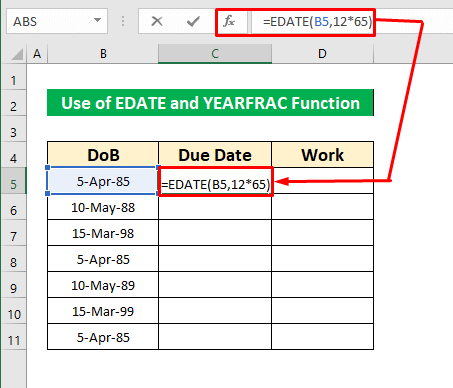
- ਹੁਣ, ਆਪਣੇ ਕੀਬੋਰਡ 'ਤੇ Enter ਦਬਾਓ ਅਤੇ ਤੁਹਾਨੂੰ EDATE ਫੰਕਸ਼ਨ ਦਾ ਵਾਪਸੀ ਮੁੱਲ ਮਿਲੇਗਾ। ਵਾਪਸੀ ਦਾ ਮੁੱਲ ਅਪ੍ਰੈਲ 5, 2050 ਹੈ।
- ਉਸ ਤੋਂ ਬਾਅਦ ਸੈਲ D5 ਚੁਣੋ ਅਤੇ ਫਾਰਮੂਲਾ ਬਾਰ ਵਿੱਚ YEARFRAC ਫੰਕਸ਼ਨ<ਟਾਈਪ ਕਰੋ। 2>। YEARFRAC ਫੰਕਸ਼ਨ ਹੈ,
=YEARFRAC(B5, C5)
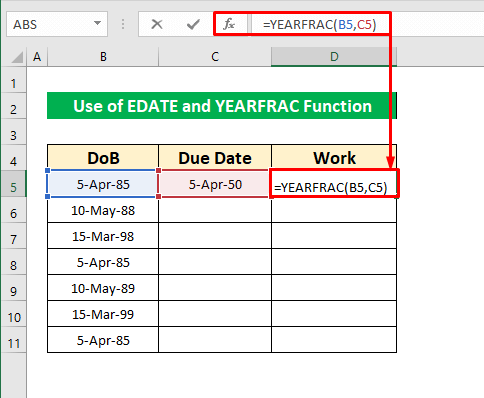
- ਦੁਬਾਰਾ, ਆਪਣੇ ਕੀਬੋਰਡ 'ਤੇ Enter ਦਬਾਓ ਅਤੇ ਤੁਹਾਨੂੰ ਆਪਣਾ ਇੱਛਤ ਆਉਟਪੁੱਟ ਮਿਲੇਗਾ। ਆਉਟਪੁੱਟ 65 ਹੈ।

- ਇਸੇ ਤਰ੍ਹਾਂ, ਅਸੀਂ ਸੰਬੰਧਿਤ ਜਨਮ ਮਿਤੀ ਦੀਆਂ ਹੋਰ ਨਿਯਤ ਮਿਤੀਆਂ ਅਤੇ ਸਮੇਂ ਦੇ ਅੰਤਰ ਦੀ ਗਣਨਾ ਕਰ ਸਕਦੇ ਹਾਂ ਜਨਮ ਮਿਤੀ ਅਤੇ ਨਿਯਤ ਮਿਤੀ ।

7. ਐਕਸਲ ਵਿੱਚ ਨਿਯਤ ਮਿਤੀ ਦੀ ਗਣਨਾ ਕਰਨ ਲਈ ਵਰਕਡੇ ਫੰਕਸ਼ਨ ਕਰੋ
ਆਓ, ਸਾਡੇ ਡੇਟਾਸੈਟ ਵਿੱਚ ਕੁਝ ਪ੍ਰੋਜੈਕਟਾਂ ਦੀ ਸ਼ੁਰੂਆਤੀ ਮਿਤੀ ਅਤੇ ਕੰਮਕਾਜੀ ਦਿਨ ਕਾਲਮ B ਅਤੇ ਕਾਲਮ ਵਿੱਚ ਦਿੱਤੇ ਗਏ ਹਨ। C । ਅਸੀਂ WORKDAY ਫੰਕਸ਼ਨ ਦੀ ਵਰਤੋਂ ਕਰਕੇ ਸਕਰੀਨਸ਼ਾਟ ਵਿੱਚ ਦਿੱਤੇ ਗਏ ਪ੍ਰੋਜੈਕਟਾਂ ਦੀਆਂ ਨਿਯਤ ਮਿਤੀਆਂ ਦੀ ਆਸਾਨੀ ਨਾਲ ਗਣਨਾ ਕਰ ਸਕਦੇ ਹਾਂ। ਸਿੱਖਣ ਲਈ ਹੇਠਾਂ ਦਿੱਤੇ ਕਦਮਾਂ ਦੀ ਪਾਲਣਾ ਕਰੋ!
ਕਦਮ 1:
- ਸਭ ਤੋਂ ਪਹਿਲਾਂ, ਸੈਲ D5 ਚੁਣੋ।
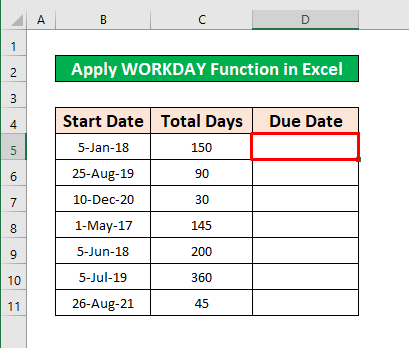
- ਫਾਰਮੂਲਾ ਬਾਰ ਵਿੱਚ, ਵਰਕਡੇ ਫੰਕਸ਼ਨ ਟਾਈਪ ਕਰੋ। WORKDAY ਫੰਕਸ਼ਨ ਹੈ,
=WORKDAY(B5, C5)
- ਜਿੱਥੇ ਸੈਲ B5 ਪ੍ਰੋਜੈਕਟ ਦੀ ਸ਼ੁਰੂਆਤੀ ਮਿਤੀ ਹੈ ਅਤੇ ਸੈਲ C5 ਦਾ ਵਰਕਿੰਗ ਡੇ ਹੈ।ਪ੍ਰੋਜੈਕਟ।

- ਇਸ ਤੋਂ ਬਾਅਦ, ਆਪਣੇ ਕੀਬੋਰਡ 'ਤੇ ਐਂਟਰ ਦਬਾਓ ਅਤੇ ਤੁਹਾਨੂੰ ਉਸ ਫੰਕਸ਼ਨ ਦਾ ਵਾਪਸੀ ਮੁੱਲ ਮਿਲੇਗਾ। ਵਾਪਸੀ ਦਾ ਮੁੱਲ 3 ਅਗਸਤ 2018 ਹੈ।
ਪੜਾਅ 2:
- ਇਸ ਲਈ, ਕਰਸਰ ਰੱਖੋ ਸੈੱਲ D5, ਵਿੱਚ ਤਲ-ਸੱਜੇ ਉੱਤੇ ਅਤੇ ਇੱਕ ਪਲੱਸ-ਸਾਈਨ(+) ਪੌਪ ਅੱਪ ਹੁੰਦਾ ਹੈ। ਫਿਰ ਇਸਨੂੰ ਹੇਠਾਂ ਵੱਲ ਖਿੱਚੋ।

- ਉਪਰੋਕਤ ਕਦਮਾਂ ਨੂੰ ਪੂਰਾ ਕਰਨ ਤੋਂ ਬਾਅਦ, ਤੁਹਾਨੂੰ ਕਾਲਮ D ਵਿੱਚ ਆਪਣਾ ਲੋੜੀਦਾ ਆਉਟਪੁੱਟ ਮਿਲੇਗਾ ਜੋ ਕਿ ਕੀਤਾ ਗਿਆ ਹੈ। ਹੇਠਾਂ ਦਿੱਤੇ ਸਕ੍ਰੀਨਸ਼ਾਟ ਵਿੱਚ ਦਿੱਤਾ ਗਿਆ ਹੈ।

ਹੋਰ ਪੜ੍ਹੋ: ਐਕਸਲ VBA ਵਿੱਚ ਡੇ ਫੰਕਸ਼ਨ ਦੀ ਵਰਤੋਂ ਕਿਵੇਂ ਕਰੀਏ
ਯਾਦ ਰੱਖਣ ਵਾਲੀਆਂ ਗੱਲਾਂ
👉 ਅਸੀਂ ਨਿਯਤ ਮਿਤੀ ਦੀ ਗਣਨਾ ਕਰਨ ਲਈ DATE ਫੰਕਸ਼ਨ ਦੀ ਵਰਤੋਂ ਕਰ ਸਕਦੇ ਹਾਂ।
👉 ਇੱਕ ਹੋਰ ਤਰੀਕਾ ਵਰਤਣਾ ਹੈ। ਕੰਡੀਸ਼ਨਲ ਫਾਰਮੈਟਿੰਗ । ਇਸਦੇ ਲਈ, ਆਪਣੇ ਹੋਮ ਟੈਬ ਤੋਂ,
ਹੋਮ → ਸਟਾਈਲ → ਕੰਡੀਸ਼ਨਲ ਫਾਰਮੈਟਿੰਗ → ਨਵਾਂ ਨਿਯਮ
👉<1 ਦੀ ਗਣਨਾ ਕਰਨ ਲਈ, 'ਤੇ ਜਾਓ।>ਨਿਯਤ ਮਿਤੀ , ਅਸੀਂ EDATE , YEARFRAC , ਅਤੇ WORKDAY ਫੰਕਸ਼ਨ ਦੀ ਵਰਤੋਂ ਵੀ ਕਰ ਸਕਦੇ ਹਾਂ।
ਸਿੱਟਾ
ਮੈਨੂੰ ਉਮੀਦ ਹੈ ਕਿ ਨਿਯਤ ਮਿਤੀ ਦੀ ਗਣਨਾ ਕਰਨ ਲਈ ਉੱਪਰ ਦੱਸੇ ਗਏ ਸਾਰੇ ਢੁਕਵੇਂ ਢੰਗ ਹੁਣ ਤੁਹਾਨੂੰ ਵਧੇਰੇ ਉਤਪਾਦਕਤਾ ਦੇ ਨਾਲ ਆਪਣੀ ਐਕਸਲ ਸਪਰੈੱਡਸ਼ੀਟਾਂ ਵਿੱਚ ਲਾਗੂ ਕਰਨ ਲਈ ਉਕਸਾਉਣਗੇ। ਜੇਕਰ ਤੁਹਾਡੇ ਕੋਈ ਸਵਾਲ ਜਾਂ ਸਵਾਲ ਹਨ, ਤਾਂ ਬੇਝਿਜਕ ਟਿੱਪਣੀ ਕਰਨ ਲਈ ਤੁਹਾਡਾ ਸੁਆਗਤ ਹੈ।

